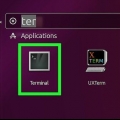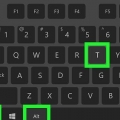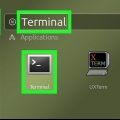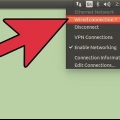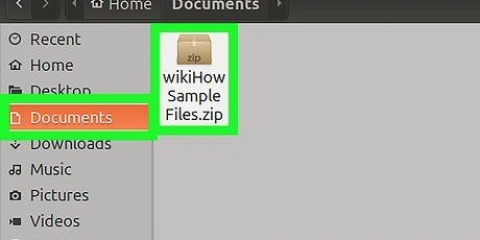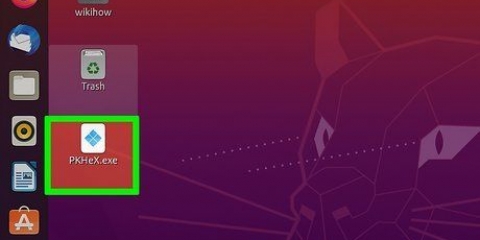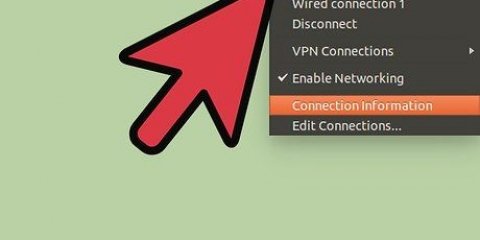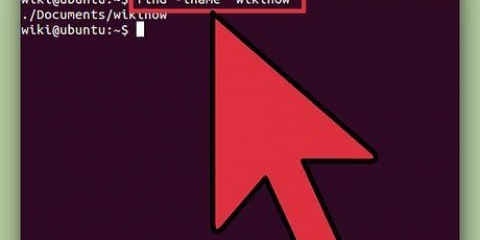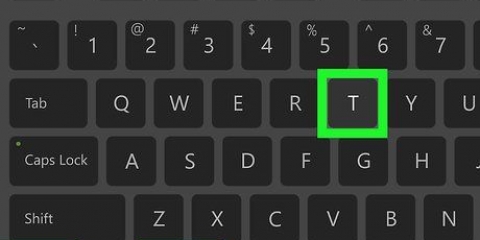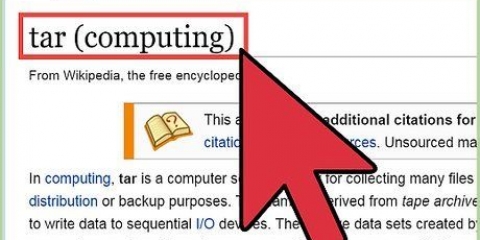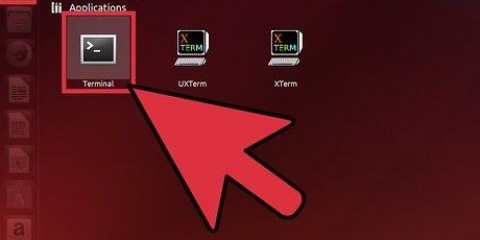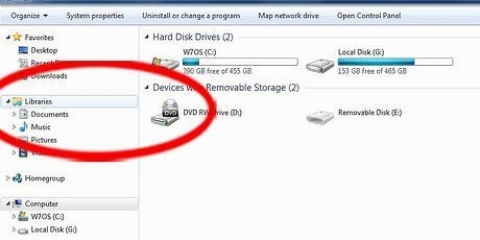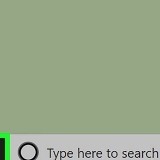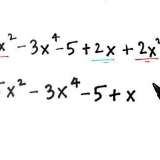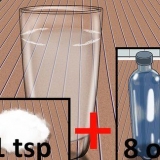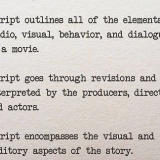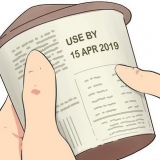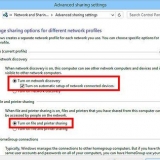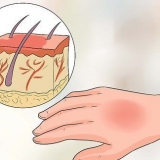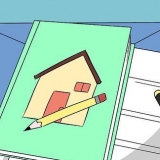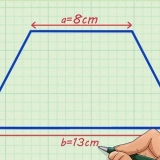Les distributions Linux diffèrent par leur conception, vous pouvez donc trouver l`application Terminal dans un dossier du Menu-grouper. Vous pouvez également trouver Terminal sur le bureau, ou dans une barre d`outils en haut ou en bas de l`écran.

Par exemple, pour créer un fichier ISO appelé « myrtille » à partir des fichiers du dossier « Pie », tapez mkisofs -o myrtille.iso /home/nom d`utilisateur/tarte. Les noms de fichiers et de dossiers sont sensibles à la casse, alors assurez-vous de tout mettre en majuscule si nécessaire. Pour faire un nom avec plusieurs mots, mettez des tirets entre les mots (`blueberry pie` devient alors `blueberry_pie`).

Les distributions Linux diffèrent par leur conception, vous pouvez donc trouver l`application Terminal dans un dossier du Menu-grouper. Vous pouvez également trouver Terminal sur le bureau, ou dans une barre d`outils en haut ou en bas de l`écran.

Par exemple : tapez Si vous avez plusieurs lecteurs de CD dans ou connectés à votre ordinateur, ils seront étiquetés à partir de 0 et plus (par exemple,. le premier lecteur sera quelque chose étiqueté comme `cd0`, le second `cd1`, etc.).
Créer une iso sous linux
Teneur
Ce tutoriel vous apprendra comment convertir un groupe de fichiers en un fichier ISO sur un ordinateur Linux. Vous utilisez la ligne de commande sous Linux pour le faire.
Pas
Méthode 1 sur 2: Créer une ISO à partir de fichiers

1. Rassemblez les fichiers pour l`ISO dans le répertoire personnel. Placez les fichiers dont vous voulez faire une ISO dans le domicile-dossier.

2. Ouvrir le terminal. ouvrez-le Menu et cliquez Terminal pour l`ouvrir. L`application Terminal est le moyen d`utiliser la ligne de commande, ce qui équivaut à l`invite de commande sous Windows ou Terminal sur un Mac.

3. Exécutez la commande `changer de répertoire`. taper cd /accueil/nom d`utilisateur/, et assurez-vous d`utiliser votre propre nom d`utilisateur pour la partie Nom d`utilisateur, et appuyez sur Entrez. Cela changera le répertoire actuel en le domicile-dossier.
Par exemple, si votre nom d`utilisateur est « patate », vous devez saisir cd /home/pomme de terre/.

4. Exécutez la commande pour créer un fichier ISO. taper mkisofs -o nom-fichier-destination.iso /home/username/folder-name, et assurez-vous de remplacer "destination-filename" par le nom que vous souhaitez donner au fichier ISO, et remplacez "folder-name" par le nom du dossier dans lequel les fichiers ISO sont stockés.

5. presseEntrez. Cela exécutera la commande et créera un fichier ISO avec les fichiers sélectionnés dans le répertoire. Le fichier ISO est dans votre répertoire personnel.
Vous pouvez être invité à saisir un mot de passe avant la création du fichier ISO. Si oui, entrez votre mot de passe et appuyez sur Entrez.
Méthode 2 sur 2: Extraction d`une ISO d`un CD
1. Insérez le CD-RW que vous souhaitez extraire. Vous ne pouvez pas extraire un fichier ISO d`un CD protégé en lecture/écriture (par exemple,. CD audio ou DVD de films).

2. Ouvrir le terminal. Ouvert Menu et cliquez Terminal. L`application Terminal est la façon dont vous accédez à la ligne de commande, similaire à l`invite de commande sous Windows ou au terminal sur un Mac.

3. Exécutez la commande `changer de répertoire`. taper cd /accueil/nom d`utilisateur/, et assurez-vous d`utiliser votre propre nom d`utilisateur pour la partie Nom d`utilisateur, et appuyez sur Entrez. Cela changera le répertoire actuel en le domicile-dossier.
Par exemple, si votre nom d`utilisateur est « teresa », vous devez saisir cd /accueil/teresa/.

4. Exécutez la commande pour extraire le disque. taper
dd if=/dev/cdrom ou=/home/username/iso-name.iso et assurez-vous de remplacer `/dev/cdrom` par l`emplacement de votre CD et remplacez `iso-name` par le nom du fichier ISO sélectionné.ou=/home/nom d`utilisateur/pudding.iso pour créer un fichier ISO appelé `pudding` dans le répertoire personnel.
5. presseEntrez. Tant que le répertoire du CD est correct, votre ordinateur créera un fichier ISO du contenu du CD et le placera dans le répertoire home.
Vous pouvez être invité à saisir votre mot de passe pour le fichier ISO en cours de création. Si tel est le cas, saisissez votre mot de passe et appuyez sur Entrez.
Des astuces
- La plupart des distributions Linux ont un gestionnaire de fichiers qui vous permet de créer un fichier ISO à partir d`un menu contextuel (clic droit).
Mises en garde
- Toutes les versions de Linux ne fonctionnent pas de la même manière. Si vous ne trouvez pas le chemin d`accès à votre CD, ou si la commande ISO ne fonctionne pas, consultez le manuel en ligne de votre distribution.
Articles sur le sujet "Créer une iso sous linux"
Оцените, пожалуйста статью
Similaire
Populaire